Widget champ de données
Le widget le plus courant est le widget champ de données qui donne la possibilité d'afficher la valeur des variables. (Voir "Éditeur de variable").
Chemin : Vue> Barres d’outils et Ancrage de fenêtres> Galerie Widgets
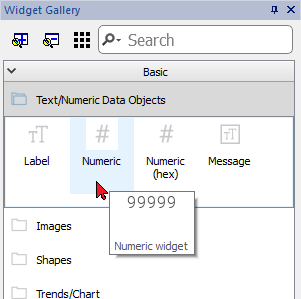
Propriétés de champ
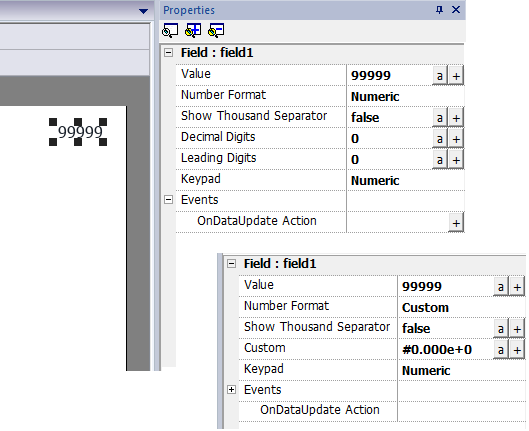
| Propriété | Description |
|---|---|
| Valeur | Variable contenant les informations à afficher |
| Format numérique |
Format d'affichage
|
| Affichez le séparateur de milliers | Pour afficher/masquer le séparateur de milliers |
| Chiffres décimaux | Nombre de chiffres décimaux à afficher (non disponible pour tous les types de formats) |
| Chiffres en tête | Nombre de chiffres en tête à afficher (non disponible pour tous les types de formats) |
| Custom | Chaîne qui définit le format des nombres à utiliser (disponible uniquement lorsque le format des nombres sélectionné est PERSONNALISÉ) |
| Clavier |
Type de clavier à faire apparaître pour modifier la valeur de l'onglet.
|
| Événements | |
| Action OnDataUpdate | Liste des commandes pour exécuter chaque fois que la valeur de la variable change (Voir "Actions" pour les commandes disponibles) |
Le caractère utilisé comme séparateur de milliers (point) et le caractère utilisé comme séparateur décimal (virgule) peuvent être modifiés à partir de la propriété générale du projet. Voir "Paramètres régionaux"
Certaines propriétés ont quelques boutons :

|
Entrer dans le mode d'édition : vous pouvez taper directement le nom de la variable à utiliser. |

|
Attacher à une variable : |
Dans la propriété personnalisée, les caractères autorisés sont # . 0 h H e E
Utilisez les caractères de remplissage pour gérer l'affichage des chiffres avant et après la virgule décimale. Utilisez le signe numérique (#) si vous voulez afficher uniquement les chiffres significatifs d'un nombre. Ce signe ne permet pas l'affichage de zéros non significatifs. Utilisez le caractère numérique pour zéro (0) si vous voulez afficher des zéros non significatifs lorsqu'un nombre peut avoir moins de chiffres que ce qui a été spécifié dans le code du format.
Si un nombre a plus de chiffres à gauche du séparateur de décimales qu'il n'y a de caractères de remplissage dans le code du format, les chiffres supplémentaires sont affichés. Toutefois, si un nombre a plus de chiffres à droite du séparateur décimal qu'il n'y a de caractères de remplissage dans le code du format, le nombre est arrondi au même nombre de décimales qu'il y a de caractères de remplissage.
Exemples
| Pour afficher | En tant que | Caractère de remplissage |
|---|---|---|
| 123 | 0123 | 000# |
| 1500 | 5DC | #H |
| 1500 | 5dc | #h |
| 1500 | 05DC | 000#H |
| 123,456 | 123,46 | #,## |
| 123,456 | 000123,456000 | 00000#.000000 |
| 12 200 000 | 1.22E+07 | #0,00E+00 |
| 12 200 000 | 12.2E+6 | #0,0E+0 |